Como fazer backup e restaurar arquivos salvos na nuvem do Steam [dicas de jogos]
6 min. read
Published on
Key notes
- Você ficará surpreso com a quantidade de postagens em fóruns de suporte sobre seus arquivos salvos de jogos Steam corrompidos.
- Uma maneira de lidar com esse problema é fazer backup manual dos jogos salvos.
- A melhor opção seria habilitar a sincronização no Steam e automatizar o processo.
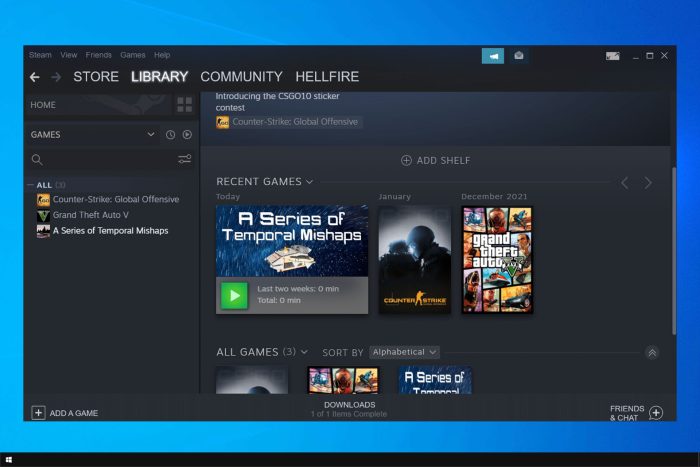
Salvar um jogo Steam uma vez geralmente será suficiente para preservar seu progresso nele. No entanto, às vezes você precisa fazer backup dos arquivos do jogo Steam.
É sempre bom ter um backup de seus salvamentos, especialmente se aparecer um erro no Steam Cloud e você não conseguir acessar seus salvamentos.
Então, é melhor prevenir do que remediar, certo? Existem algumas maneiras pelas quais os jogadores do Steam podem fazer backup de seus jogos salvos para garantir que possam restaurá-los se algo acontecer com os jogos salvos originais.
Onde estão meus salvamentos na nuvem do Steam?
Se você está se perguntando sobre o local do Steam Cloud Save, é aqui que seus arquivos são armazenados:
- Windows :
C:Program Files (x86)Steamuserdata - MacOS :
~/Library/Application Support/Steam/userdata - Linux :
~/.local/share/Steam/userdata
O Steam faz backup automático dos arquivos salvos?
Sim, o Steam faz backup automaticamente dos arquivos salvos da maioria dos jogos usando o recurso Steam Cloud Sync. Com ele, todos os seus jogos salvos são carregados na nuvem.
Portanto, mesmo se você reinstalar um jogo ou o Steam completamente, seus jogos salvos serão baixados da nuvem e você poderá continuar de onde parou.
Neste guia, mostraremos como fazer backup de arquivos de jogos Steam, então vamos começar.
Como restauro os salvamentos do Steam?
1. Use um software de backup de jogos de terceiros
Em primeiro lugar, salvar o progresso do jogo é essencial para a maioria dos jogadores que precisam terminar a história completamente. Para fazer isso rapidamente, o software de backup é a solução que você precisa.
Ao usar o EaseUS Todo Backup , você pode salvar arquivos e pastas ou eliminar comerciais intrusivos que interrompem o jogo. Além disso, ele sempre sincronizará seus dados e contas na nuvem.
Portanto, se isso parece bom, você deve aprender mais sobre esta ferramenta prática e outros softwares de backup de jogos incríveis, usando o suporte fornecido pelomelhor software de backup de jogos.
2. Habilite a nuvem Steam
- Pressione a tecla Windows , digite Steam e clique no primeiro resultado. Visualize a página Steam Cloud.
- Clique em Mostrar arquivos para um jogo Steam.
- Em seguida, clique em Download para salvar o jogo.
- Depois disso, você pode mover o jogo salvo baixado para a pasta Salvar do jogo.
Este é um recurso útil e uma das melhores maneiras de fazer backup de arquivos de jogos do Steam ou se quiser reverter o salvamento na nuvem do Steam.
3. Faça backup manual dos jogos salvos do Steam
- Inicie o Explorador de Arquivos pressionando a tecla Windows + E.
- Abra a pasta de um jogo Steam. O caminho padrão para um jogo Steam específico é:
C:Program FilesSteamSteamAppscommongame name - Em seguida, clique com o botão direito em um arquivo salvo do jogo na pasta do jogo para selecionar Copiar .
- Abra uma pasta para fazer backup do jogo salvo.
- Clique com o botão direito em um espaço da pasta para selecionar a opção Colar .
- Depois disso, você pode mover a cópia de backup de volta para a pasta onde o jogo Steam salva os dados do jogo quando necessário.
Alguns usuários podem precisar localizar os arquivos salvos do jogo em subpastas remotas neste caminho:
C:Program FilesSteamuserdata[RandomNumbers][AppID]
O AppID é um número de identificação de um jogo específico. Você pode encontrar o AppID dos jogos na parte superior das páginas de links da Loja no software cliente Steam.
4. Faça backup dos jogos salvos do Steam com o histórico de arquivos
- Para utilizar a ferramenta Histórico de arquivos do Windows 10 para fins de backups do Steam, clique no botão Digite aqui para pesquisar .
- Insira backup como palavra-chave de pesquisa e clique em Configurações de backup .
Unidade flash USB.
- Ative a opção Fazer backup automático dos meus arquivos .
- Em seguida, clique em Mais opções .
- Clique em Adicionar uma pasta para abrir uma janela Selecionar pasta.
- Selecione uma pasta Steam que inclua os arquivos salvos do jogo. Você pode simplesmente selecionar toda a pasta Steam, mas é melhor escolher uma subpasta mais específica.
- Você pode selecionar intervalos de tempo de backup específicos no menu suspenso.
- Clique na opção Fazer backup agora para fazer backup da pasta Steam.
- Quando você precisar restaurar os backups salvos do jogo, clique na opção Restaurar arquivos de um backup atual na guia Opções de backup.
- Então você pode restaurar backups de arquivos da guia da versão anterior.
Esta é uma ótima maneira de fazer backup localmente dos salvamentos do Steam, então não deixe de experimentá-la.
Recurso de backup do Steam
Você pode notar que o Steam inclui um recurso de backup para salvar cópias do jogo. No entanto, esse utilitário serve para fazer backup dos jogos reais, não dos arquivos de progresso de salvamento do jogo.
O recurso de backup não estabelece backups que incluem arquivos de conteúdo de jogo personalizados para coisas como jogos salvos, mapas personalizados, scripts de configuração, etc. Portanto, esse utilitário não é muito bom para fins de backup de jogos salvos.
Como posso fazer backup dos salvamentos do Steam?
- Abra o Steam e vá para sua biblioteca .
- Selecione o jogo do qual deseja fazer backup, clique com o botão direito e escolha Propriedades .
- Vá para a guia Arquivos locais e selecione Fazer backup dos arquivos do jogo .
- Selecione o jogo desejado e clique em Avançar .
- Escolha seu diretório de backup.
- Defina o tamanho do arquivo do backup, bem como seu nome.
- Clique em Avançar e siga as instruções na tela.
Assim, você pode fazer backup de seus jogos Steam salvos com GameBackupSystem, Steam Cloud, File History ou o método manual do File Explorer.
Escolha o método de sua preferência para garantir backups do progresso do jogo salvo sempre que precisar deles.
Caso você queira excluir os salvamentos do Steam Cloud, também temos um guia sobre isso, então não deixe de conferir.

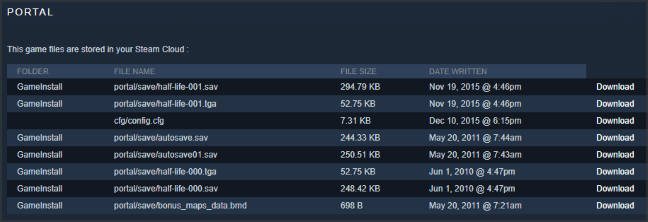
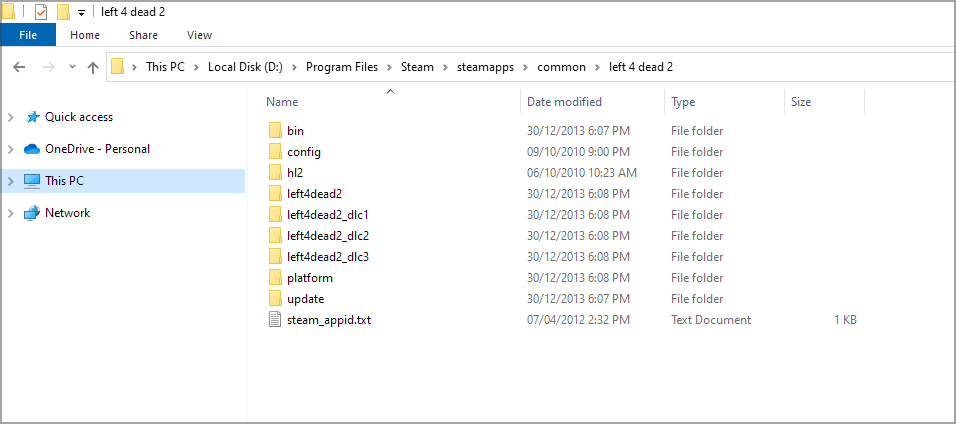
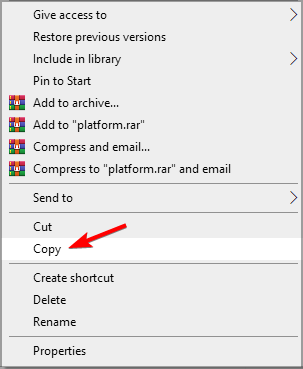
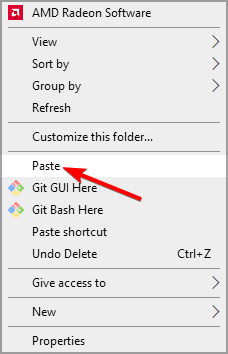
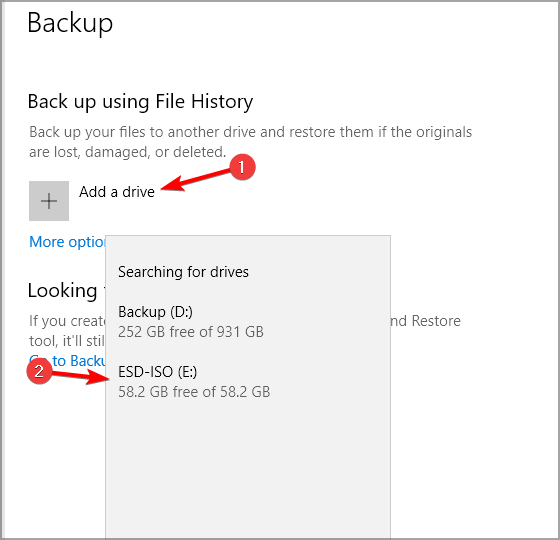
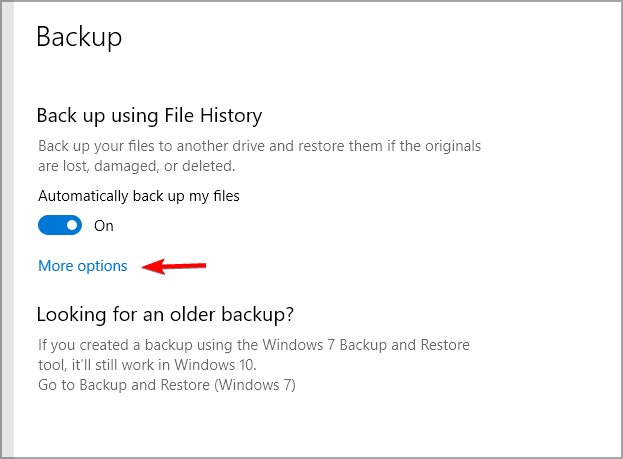
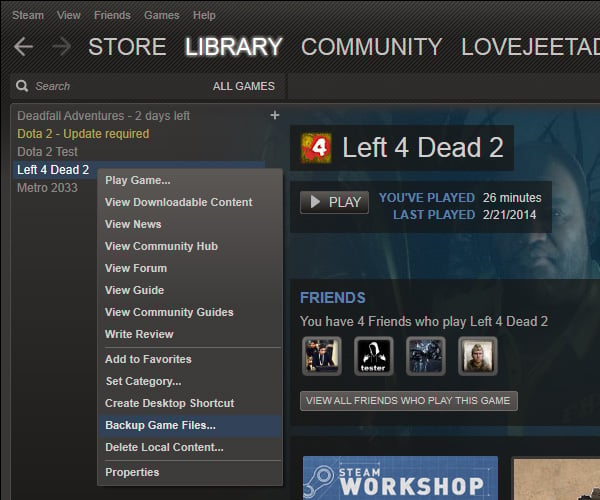








User forum
0 messages